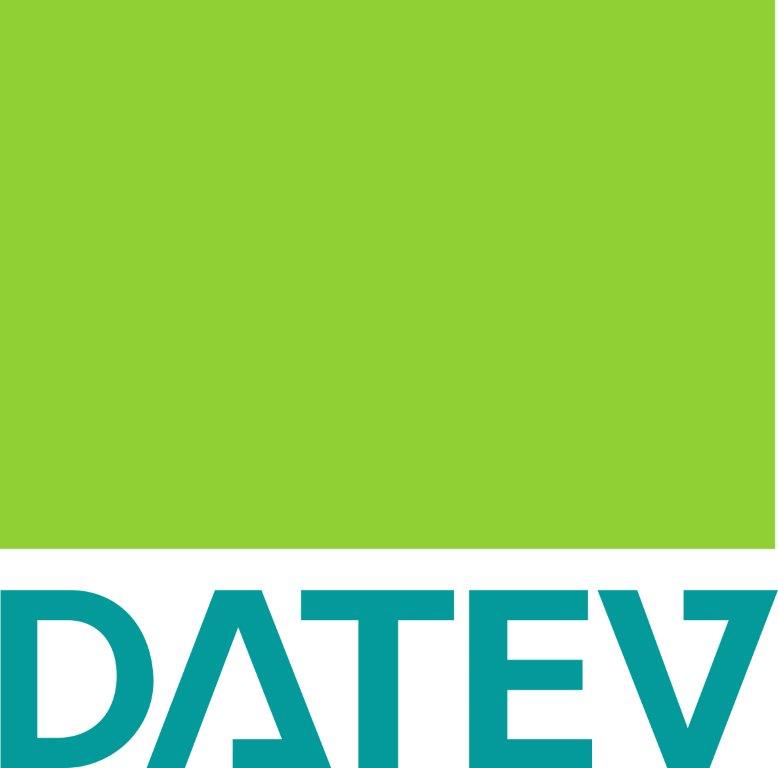- Startseite
- Service & Support
- Themen
- Download-Lösung ersetzt die Rechnungswesen-Archiv-DVD
- Häufige Fragen zur neuen Funktion “DATEV Export Steuerliche Außenprüfung”
Berufsgruppe auswählen
Lädt...
Berufsgruppe auswählen
- title
DATEV bietet Lösungen für ...
Setzen Sie zunächst einen Filter und Sie erhalten maßgeschneiderte Informationen.
Häufig gestellte Fragen zur neuen Funktion “DATEV Export steuerliche Außenprüfung RZ”
Die Rechnungswesen-Archiv-DVD wird eingestellt. Hier finden Sie häufig gestellte Fragen zur neuen Download-Funktion – und natürlich Antworten.
Wie viel kostet der Abruf der prüfungsrelevanten Rechnungswesen-Daten über die neue Download-Funktion?
Die neue Download-Funktion “Export steuerliche Außenprüfung RZ” ist für Sie kostenfrei – sowohl mit Belegen als auch ohne Belege.
Muss ich mich authentifizieren, um die neue Download-Funktion nutzen zu können?
Ja. Für die Nutzung der Funktion sind folgende Anmeldemedien/-verfahren möglich:
- DATEV SmartCard / DATEV mIDentity oder
- DATEV SmartLogin und/oder
- DATEV-Benutzerkonto
Welche Rechte sind nötig, um Prüfungsdaten über die DATEV-Cloud-Anwendung MyDATEV Bestandsmanagement exportieren zu können?
In der Rechteverwaltung online muss das Recht „MyDATEV Übergreifende Anwendungen | Bestandsmanagement“ inklusive des Unterrechts „Export und Bereitstellungen" vorhanden sein.
Hinweise zur Nutzung von MyDATEV Bestandsmanagement
- Beachten Sie, dass nur Personen Zugriff auf MyDATEV Bestandsmanagement erhalten dürfen, die anwendungs- und mandantenübergreifende RZ-Bestände einsehen, verwalten und abrufen.
- Fachspezifische Rechte-Einschränkungen (z.B. Rechnungswesen / Lohn) sind nicht möglich. Zudem sind Einschränkungen unterhalb der Beraternummern-Ebene (z.B. auf Mandantennummern oder Personalnummern) in MyDATEV Bestandsmanagement nicht möglich.
Weitere Informationen zur Rechteverwaltung für MyDTAEV Bestandsmanagement finden Sie im Hilfe-Dokument 1024089.
Beim Abruf der Prüfungsdaten aus den DATEV-Rechnungswesen-Programmen ist es möglich, die Rechte wie folgt zu administrieren:
- auf Ebene der Beraternummer
- auf Ebene der Mandantennummer
- anwendungsspezifisch
Welche Rechte sind nötig, um Prüfungsdaten über die DATEV Rechnungswesen-Programme exportieren zu können?
In der Rechteverwaltung online ist das Recht „Export steuerliche Außenprüfung RZ“ aus dem Bereich Rechnungswesen freigeschalten. Weitere Informationen zur Rechtevergabe finden Sie im Hilfe-Dokument 1029723.
Wie kommen nach der Bestellung eines Exports die Prüfungsdaten auf meinen PC?
Nachdem der Export beauftragt und die Exportdatei von DATEV erstellt wurde, steht diese für 30 Tage als sicherer Download aus dem DATEV-Rechenzentrum zur Verfügung. Über die Export-Auftragsliste in MyDATEV Bestandsmanagement oder in den DATEV-Rechnungswesen-Programmen können Sie - sowie alle Mitarbeitenden mit entsprechenden Rechten - die Exportdatei dann herunterladen.
Bitte beachten Sie, dass es bis zu 24 Stunden dauern kann, bis diese zur Verfügung steht. Nach Ablauf der 30 Tage wird die Exportdatei für die steuerliche Außenprüfung automatisch gelöscht.
In welchem Format können die Daten abgerufen werden?
Die Exportdatei wird im ZIP-Format heruntergeladen. Nach dem Entpacken mit einem entsprechenden Dekomprimierungsprogramm werden die Rechnungswesen-Daten als CSV-Dateien ausgegeben.Bitte beachten Sie, dass ein Entpacken mittels Windows-Explorer nicht möglich ist.
Belege, die aus DATEV Belege online mit abgerufen wurden, liegen nach dem Entpacken im Ursprungsformat vor.
Ist es möglich, sich die Daten des Exports steuerliche Außenprüfung RZ in aufbereiteter Form mit Verknüpfung der digitalen Belege anzusehen?
Ja, es handelt sich bei den Daten um csv.Dateien sowie Belege. Diese können in der Anwendung DATEV Datenprüfung importiert und angesehen werden. Sehen Sie hierzu: Hilfe-Dokument 9305475
Bleiben die Sonderfunktionen der Rechnungswesen-Archiv-DVD erhalten, wie beispielsweise Schwärzungen oder das Einschränken auf Konten?
Ja, die Sonderfunktionen, die Ihnen beim bisherigen Export für die DVD zur Verfügung stehen, sind analog der Rechnungswesen-Archiv-DVD auch bei der neuen Funktion „DATEV Export steuerliche Außenprüfung RZ“ möglich.
Bitte beachten Sie, dass diese Sonderfunktionen derzeit nur beim Abruf aus den DATEV-Rechnungswesen-Programmen gemäß Dokument 1029723 zur Verfügung stehen.
Wie oft kann die bestellte Exportdatei heruntergeladen werden?
Sobald die Exportdatei erstellt wurde, steht diese für 30 Tage zur Verfügung. Innerhalb dieser 30 Tage kann die Exportdatei für die steuerliche Außenprüfung beliebig oft heruntergeladen werden. Jeder Abruf wird für Sie sichtbar in der Auftragsliste in MyDATEV Bestandsmanagement protokolliert. Das Protokoll über die Abrufe bleibt Ihnen auch nach Ablauf der Download-Möglichkeit erhalten.
Kann ich den Download-Link an Dritte weitergeben, damit diese Person(en) dann direkt auf die Prüfungsdaten zugreifen können?
Nein, das ist nicht möglich. Der Download steht zugangsgeschützt über MyDATEV Bestandsmanagement zur Verfügung. Wählen Sie für die Weitergabe ein geeignetes Speichermedium, das Sie dann an Dritte weitergeben.
Können die digitalen Belege, die mit den prüfungsrelevanten Daten zusammen abgerufen wurden, durchsucht werden?
Grundsätzlich ändert sich auch hier nichts im Vergleich zur DATEV Rechnungswesen-Archiv-DVD. Über den Download-Link erhalten Sie eine ZIP-Datei. Nach dem Entpacken der Datei sehen Sie Ihre Prüfungsdaten (mehrere Exportdateien), unter anderem die Datei "belege.csv" und den Ordner "Belege".
Innerhalb der Datei "belege.csv" können die Belege nach mehreren Kriterien durchsucht werden (zum Beispiel Belegdatum, Betrag, Rechnungsnummer). Lesen Sie in der Datei "belege.csv" die Beleg-ID des gewünschten Belegs ab und suchen Sie diese ID dann im Ordner "Belege" (über Strg + F).
Können Mandanten die Funktion "DATEV Export steuerliche Außenprüfung RZ" selbst nutzen? Gibt es diesbezüglich Unterschiede zwischen Mandanten im mitgliedsgebundenen Mandantengeschäft und Mandanten im Leistungsverbund?
- Mandanten können für MyDATEV Bestandsmanagement Berechtigungen erhalten.
-
Mandanten, die im direkten Vertragsverhältnis mit DATEV stehen (mitgliedsgebundenes Mandantengeschäft) können selbst Aktionen auf den Beständen durchführen, für die eine Zustimmungserklärung vorliegt.
Das gilt übrigens auch für Kanzlei-Mitarbeiter: Sie können bei diesen Mandanten Aktionen nur auf den Beständen durchführen, für die entweder keine Zustimmungserklärung oder eine Generalvollmacht vorliegt. - Mandanten, die ihre DATEV-Software über Ihre Kanzlei erhalten (Leistungsverbund) können selbst keinen Export beauftragen und abrufen.
-
Mit dem entsprechenden Recht „Export steuerliche Außenprüfung RZ“ können Mandanten mit Installation der DATEV Programme 18.0 die neue Funktion aus DATEV Mittelstand Faktura mit Rechnungswesen durchführen.